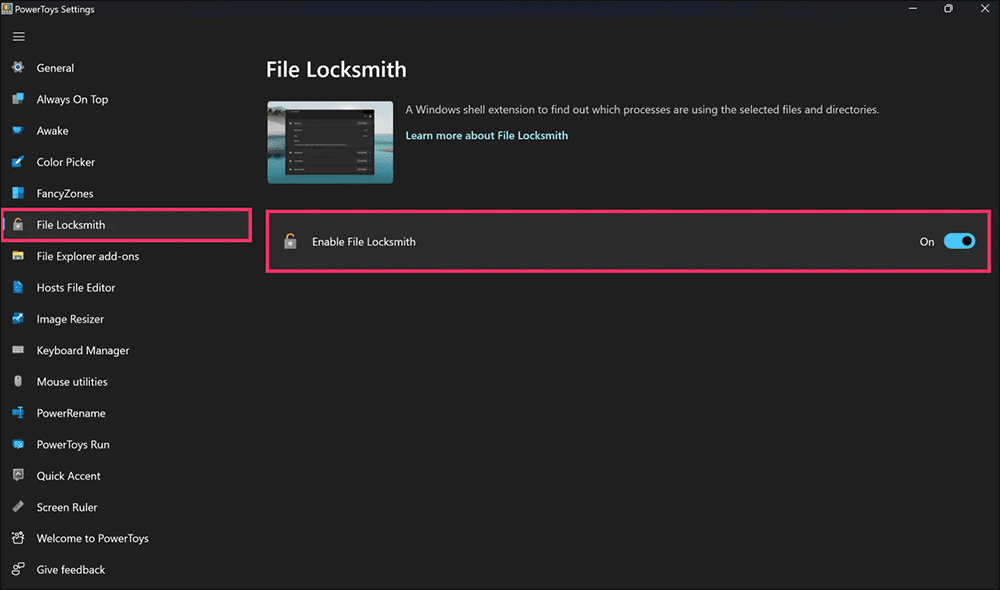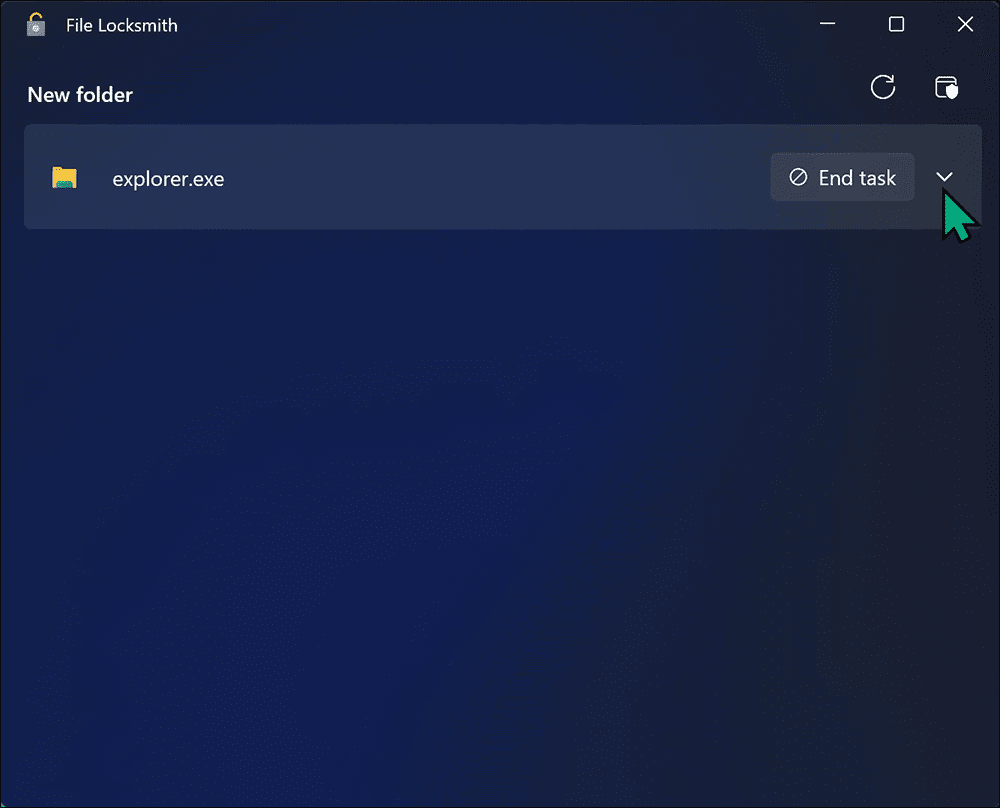Bagaimana Cara Mengetahui Proses Mengunci File atau Folder di Windows 11 atau 10?
Artikel tulisansamsul ini akan menunjukan Bagaimana Cara Mengetahui Proses Mengunci File atau Folder di Windows 11 atau 10. Di Windows 11 atau 10, terkadang, kamu mungkin ingin memindahkan file atau folder ke lokasi lain atau ingin menghapusnya secara permanen, tetapi saat melakukannya, kamu melihat pesan peringatan yang mengatakan bahwa kamu tidak dapat menyelesaikan tindakan karena program lain sedang menggunakan berkas.
Itu mungkin terjadi karena beberapa alasan, seperti file atau folder yang digunakan oleh proses lain atau malware yang mengubah izin.
Sekarang, Microsoft telah menambahkan alat File Locksmith di PowerToys versi 0.64 yang mengidentifikasi proses dan membuka kunci file atau folder sehingga kamu dapat menghapusnya dengan cepat.
Pada artikel ini, kita akan memandu kamu melalui langkah-langkah untuk mengetahui proses mana yang mengunci file atau folder di Windows 11 atau 10. Untuk ini, kami akan menggunakan PowerToys.
Bagaimana Cara Menentukan Proses mana yang Mengunci File atau Folder di Windows 11 atau 10?
Untuk menemukan dengan cepat proses mana yang mengunci file atau folder di Windows 11 atau 10, gunakan langkah-langkah berikut:
1. Unduh PowerToys versi terbaru dan instal di PC kamu.
2. Kemudian, luncurkan aplikasi PowerToys.
3. Di sidebar kiri, pilih File Locksmith. Di sebelah kanan, pastikan sakelar Enable File Locksmith di hidupkan.
4. Sekarang, cari file atau folder yang terkunci di PC kamu. kemudian, klik kanan padanya dan pilih What's using this file?. Di komputer Windows 11, kamu harus memilih "Tampilkan opsi lainnya" untuk mendapatkan opsi ini di menu konteks.
5. Ketika jendela File Locksmit, klik tanda sisipan bawah untuk memperluasnya. Dari sini, itu akan menampilkan ID Proses, Pengguna Saat ini, dan Sejumlah File yang dikunci.
Jika kamu ingin membuka kunci file atau folder, klik tombol End task.
Setelah kamu menyelesaikan langkah-langkahnya, kini kamu bisa memindahkan atau menghapus file/folder di Windows 11 atau 10.
Unduh PowerToys.dll
Kamu bisa mengunduh PowerToys versi terbaru di Github.
Lebih banyak sumber daya Windows
Untuk artikel yang lebih bermanfaat, cakupan, dan jawaban atas pertanyaan umum tentang Windows 10 dan Windows 11, kunjungi sumber daya berikut:
Windows 11 di Tulisan Samsul - Semua yang harus kamu ketahui
Windows 10 di Tulisan Samsul - Semua yang harus kamu ketahui